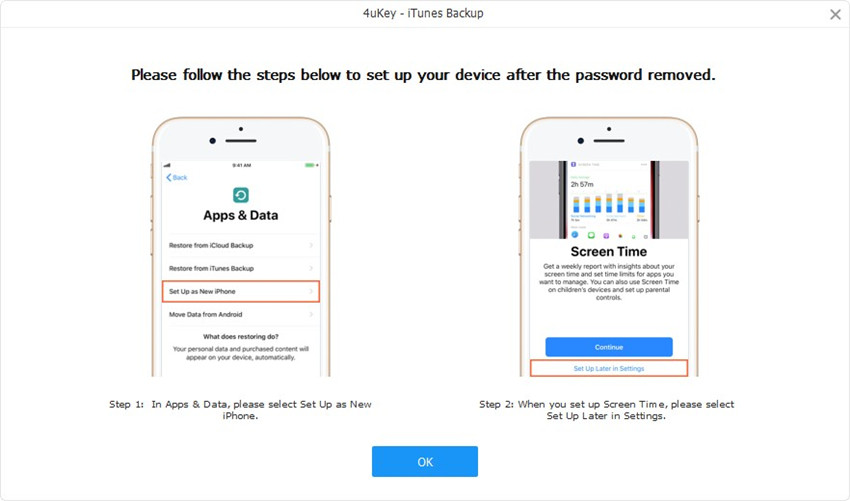- UltData
- Recupera da dispositivo iOS
- Recupera da file di backup di iTunes
- Recupera dai file di backup di iCloud
- Passo 1: Selezionare la Modalità di Ripristino e Accedere a iCloud
- Passo 2: Scegli il Backup iCloud Specifico
- Passo 3: Selezionare i tipi di File da Scaricare e Scansionare
- Passo 4: Scarica i File da iCloud
- Passo 5: Anteprima dei Dati Dettagliati da iCloud Backup
- Passo 6: Scegli i File per il Recupero dei dati di iCloud
- Ripara il sistema operativo
- Backup & Ripristino App Social
- Passo 1: cegli la Funzione "Backup & Ripristino App Social"
- Passo 2: Scegli di Quale App Social Fare il Backup
- Passo 3: Collega il Tuo Dispositivo iOS e Avvia il Backup
- Passo 4: Backup Eseguito Correttamente
- Passo 5: Ripristinare Backup Social App
- Passo 6: Scansiona e Visualizza in Anteprima i File di Backup
- Passo 7: Ripristinare i File di Backup
- ReiBoot
- ReiBoot per Android
- Informazioni su ReiBoot for Android
- Un Click per Accedere alla Modalità Fastboot Android
- Un Click per Uscire dalla Modalità Fastboot Android
- Un Clic per Accedere alla Modalità di Recupero Android
- Uscire dalla Modalità di Recupero
- Un Clic per Accedere alla Modalità Download
- Un Clic per Uscire dalla Modalità Download
- Ripara il sistema Android
- Pulire la Cache del Sistema Android
- iCareFone
- Trasferisci WhatsApp tra iPhone e Android
- Caratteristica 1: Backup Chat di WhatsApp (iOS)
- Caratteristica 2: Ripristinare il Backup WhatsApp su iPhone
- Caratteristica 3: Ripristinare il Backup WhatsApp iPhone su Android
- Caratteristica 4: Trasferire i Messaggi WhatsApp da iPhone a iPhone
- Caratteristica 5: Trasferire i Messaggi WhatsApp da iPhone ad Android
- Caratteristica 6: Trasferire i Messaggi WhatsApp da Android a iPhone
- Caratteristica 7: Trasferire i Messaggi WhatsApp da Android ad Android
- Gestisci
- Trasferisci i file multimediali del dispositivo su iTunes
- Trasferisci i file multimediali di iTunes sul dispositivo
- Esporta le foto con un clic su PC
- Backup & Ripristino
- Riparazione di sistema iPhone
- Trasferisci WhatsApp tra iPhone e Android
- 4uKey
- 4uKey - Gestione Password
- 4DDiG Data Recovery - Windows Recupero Dati
- 4DDiG Data Recovery - Mac Recupero Dati
- UltData per Android
- TunesCare
- TunesCare per Mac
- 4uKey - Backup di iTunes
- 4uKey per Android
- 4WinBoot
- Windows Rescue
- Recupero Password & Key
- Recupero dati
- Strumenti disco
- Passo 1. Creare un Disco di Avvio
- Passo 2: Avviare il PC dal Disco di Avvio
- Passo 3: Clonare l'intero Disco
- Passo 4: Clonare una Partizione
- Passo 5: Eseguire il Backup del Disco
- Passo 6. Eseguire Backup Partizione
- Passo 7. Ripristinare Disco
- Passo 8. Ripristinare Partizione
- Passo 9. Creare una Partizione
- Passo 10. Formattare una Partizione
- Passo 11. Eliminare una Partizione
- Passo 12. Ridimensionare una Partizione
- Passo 13. Cancellare una partizione
- Passo 14. Cancellare cartelle
- Passo 15. Cancellare File
- Come Avviare da CD/USB?
- Come Avviare da USB in UEFI BIOS?
Come Rimuovere il Passcode di Screen Time
Questa funzione serve per aiutare quegli utenti che hanno problemi a ricordare o recuperare il passcode di Screen Time. Segui la guida dettagliata qui sotto per imparare come rimuovere il codice di accesso dimenticato / perso di Screen Time senza cancellare alcun dato.
Passo 1: Scarica e Installa 4uKey - iTunes Backup sul Computer
Una volta completata l'installazione, basta premere l'icona del programma per aprire la finestra principale. Quindi collega il tuo dispositivo iOS al computer. Se non hai mai collegato il dispositivo al computer in precedenza, riceverai un messaggio di richiesta che chiede se ti fidi del computer, basta toccare Trust sul tuo dispositivo per procedere.
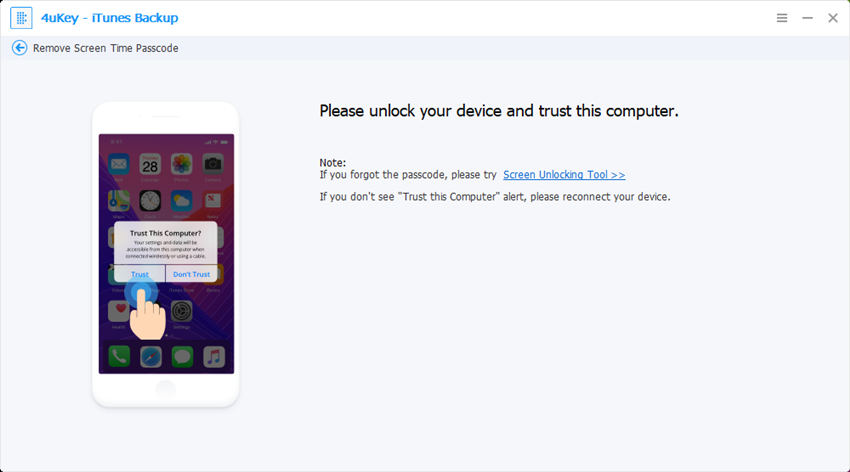
Nota: Se Trova il mio iPhone è acceso sul tuo dispositivo, devi prima spegnerlo seguendo i passaggi: Vai a Impostazioni >> iCloud >> Trova il mio iPhone, quindi disattiva l'icona.
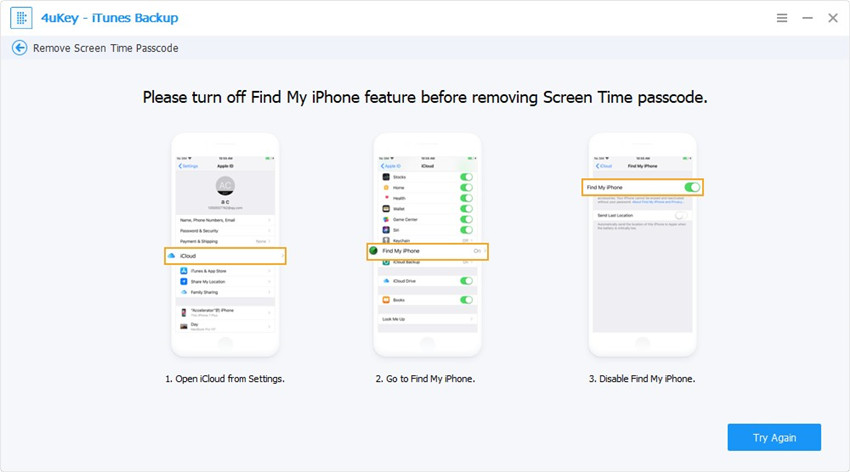
Passo 2: Cliccare su "Rimuovi Passcode Screen Time " per continuare
Nella finestra seguente, ci sono 3 funzionalità mostrate nell'interfaccia principale, basta cliccare su "Rimuovi Passcode Screen Time " per continuare.

Quindi, fare clic sul pulsante Start per iniziare a rimuovere il passcode di Screen Time.
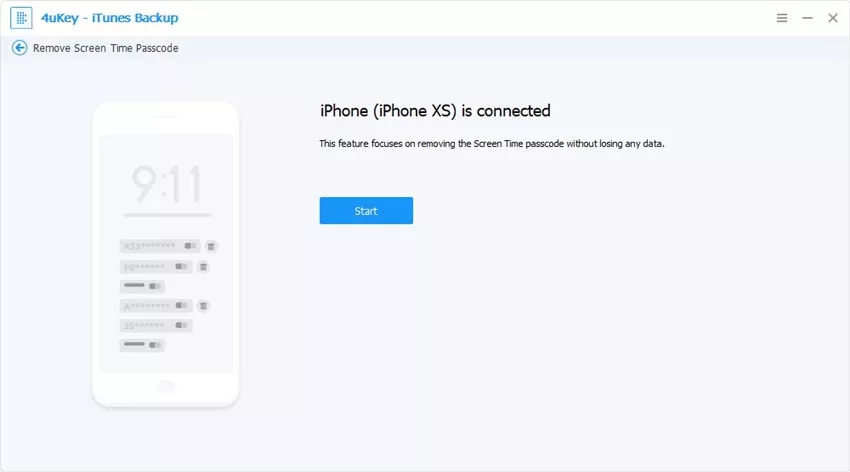
Questo processo dovrebbe richiedere solo pochi secondi. Attendere senza interferire con il processo fino a quando non viene completato.
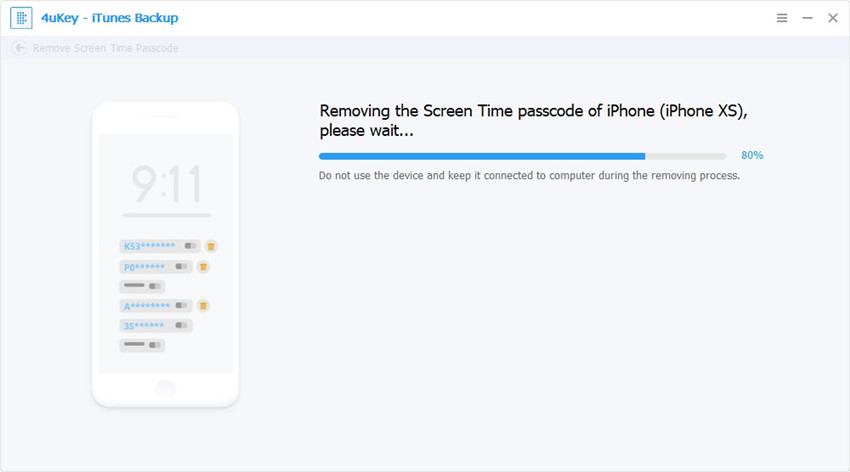
Passo 3: Iniziare a Rimuovere il Passcode di Screen Time
Dopo questo, lo Screen Time passcode dovrebbe essere rimosso correttamente.
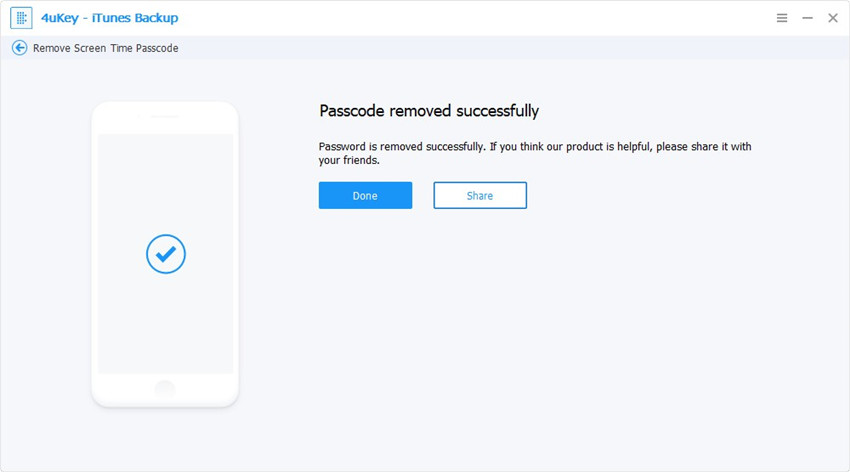
Una volta rimosso il codice di accesso, tutto ciò che serve è configurare il dispositivo seguendo le istruzioni sullo schermo.